Bixby to druga próba Samsunga w tworzeniu wirtualnego asystenta dla swoich smartfonów po S Voice, który był w najlepszym razie mierny. Szczerze mówiąc, można śmiało powiedzieć, że Bixby to odważna próba z całkowicie odnowionym zestawem funkcji i jest w pełni zdolna do konkurowania z takimi jak Asystent Google i Siri firmy Apple. Szybkie polecenia to jedna z kilku funkcji, które ma do zaoferowania asystent Bixby firmy Samsung, i co najmniej imponujące. Potraktuj to jako niestandardowe polecenie, które możesz utworzyć, a także powiadom Bixby, jaką funkcję ma wykonać, wypowiadając określone polecenie głosowe. Cóż, jest to całkiem przydatne, gdy potrzebujesz krótkiego polecenia do włączania lub wyłączania niektórych funkcji, które są głęboko w ustawieniach. Jeśli więc jesteś zainteresowany zrobieniem tego, spójrzmy na jak stworzyć szybkie polecenie dla Bixby:
Uwaga: Utworzyłem szybkie polecenia dla Bixby na moim Samsungu Galaxy S8, ale proces powinien być identyczny na Galaxy Note 8 lub dowolnym urządzeniu Samsung, które jest dostarczane z Bixby.
Utwórz szybkie polecenie dla Bixby
Przede wszystkim musisz udaj się do Bixby Home. Można to zrobić za pomocą naciśnięcie dedykowanego przycisku Bixby znajduje się po lewej stronie smartfona Samsung Galaxy S8 / S8 + lub Galaxy Note 8. Możesz także odwiedzić dom Bixby przez przesuwając w prawo z ekranu głównego. Gdy to zrobisz, po prostu postępuj zgodnie z poniższymi krokami, aby skonfigurować szybkie polecenie dla Bixby bez żadnych kłopotów:
- Gdy znajdziesz się na stronie głównej Bixby, dotknij ikona z trzema kropkami znajduje się w prawym górnym rogu ekranu. Teraz dotknij „Mój Bixby”.
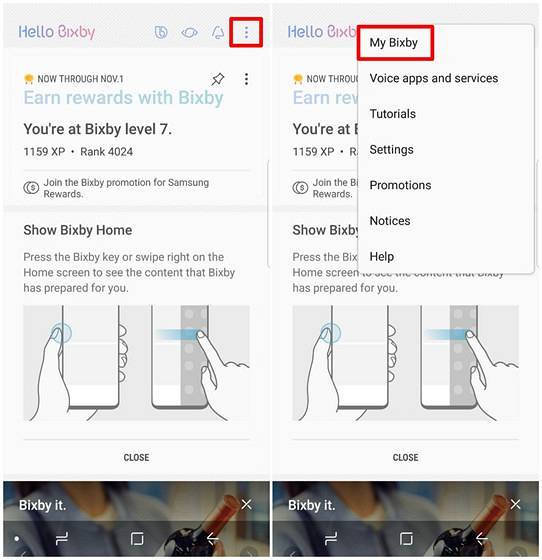
- Na stronie My Bixby będziesz mógł skonfigurować niestandardowe polecenie, przechodząc do pliku Sekcja Szybkie polecenia, jak pokazano na poniższym obrazku. Teraz dotknij „Stwórz własne szybkie polecenie”.
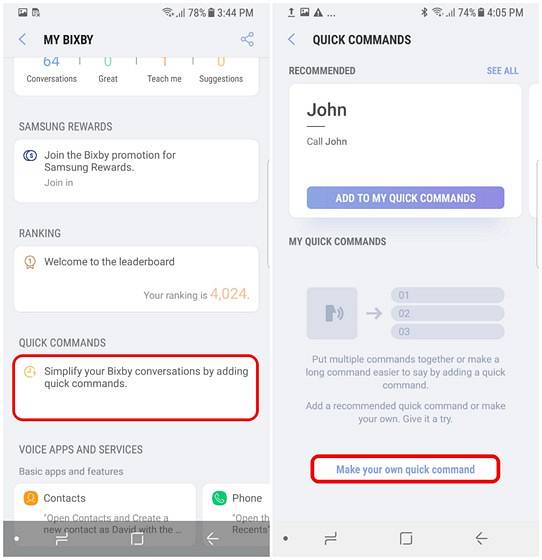
- Teraz dotknij „+ Dodaj szybkie polecenie” aby otworzyć Bixby. Możesz wypowiedzieć polecenie, którego chcesz użyć, przytrzymując dedykowany przycisk Bixby. Na przykład tworzę szybkie polecenie „Prowadzę”. Gdy skończysz i będziesz zadowolony z polecenia, dotknij "Zapisać" do przechowywania polecenia niestandardowego.
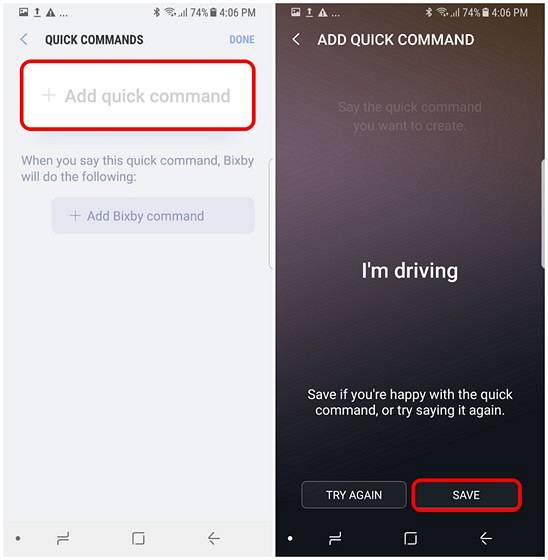
- Po zakończeniu wrócisz do menu Szybkich poleceń. Tutaj możesz dodać funkcję, którą ma wykonać Bixby, dotykając „+ Dodaj polecenie Bixby”. Teraz możesz wyszukiwać funkcje na podstawie historii zapytań wyszukiwania lub z listy wszystkich poleceń, które ma do zaoferowania Bixby. Aby to ułatwić, możesz nawet wpisać słowa kluczowe i znaleźć funkcję, której szukasz. Wybierz żądaną funkcję kiedy skończysz go znaleźć. Chcę włączyć tryb „Nie przeszkadzać”, kiedy mówię „Prowadzę”, więc mogę wybrać opcję dla tego samego.
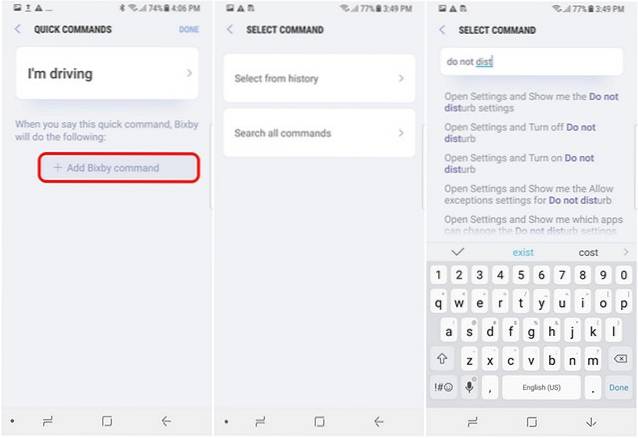
- Cóż, teraz wystarczy dotknąć "Gotowy" aby zapisać szybkie polecenie i gotowe.
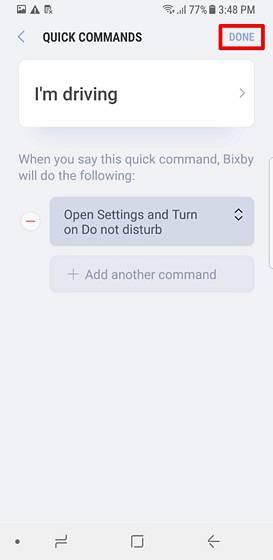
Gdy to zrobisz, będziesz mógł wypowiedzieć szybkie polecenie do Bixby, a on wykona określone działanie. Na przykład mogę powiedzieć „Prowadzę”, a Bixby włączy za mnie tryb „Nie przeszkadzać”.
ZOBACZ RÓWNIEŻ: Jak zdobyć Bixby na dowolnym urządzeniu Samsung z systemem Nougat
Wydobądź to, co najlepsze z Bixby dzięki szybkim poleceniom
Cóż, szybkie polecenia to świetny sposób na dalsze ulepszenie Bixby na nowym flagowym smartfonie Samsung. Istnieje wiele przydatnych funkcji, z których możesz wybierać, aby tworzyć własne niestandardowe polecenia głosowe. Osobiście odkryłem, że włączenie trybu „Nie przeszkadzać” po prostu mówiąc „Prowadzę” jest bardzo przydatne, gdy wychodzę. Czy stworzyłeś własne szybkie polecenia dla Bixby? Który z nich jest najbardziej przydatny? Z niecierpliwością czekamy na Twoje interesujące odpowiedzi, więc upewnij się, że zamieszczasz swoje cenne opinie w sekcji komentarzy poniżej.
 Gadgetshowto
Gadgetshowto



